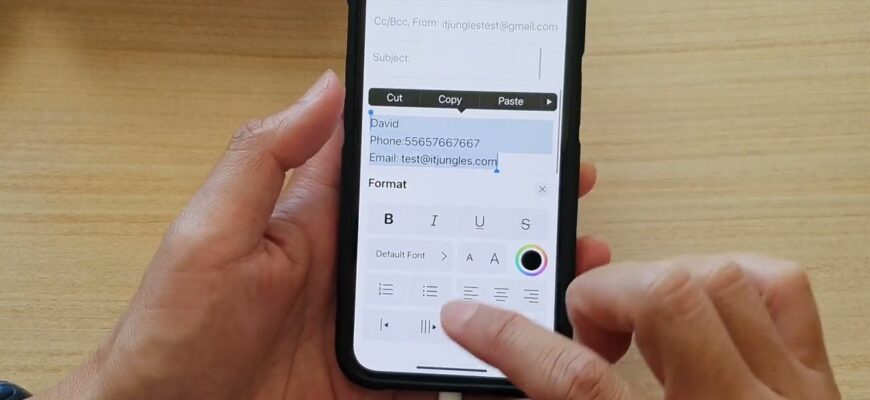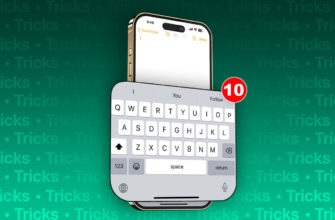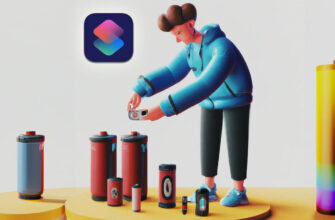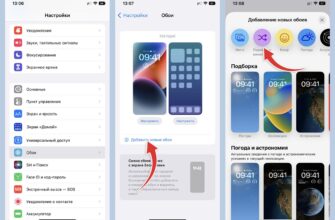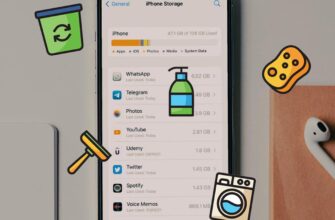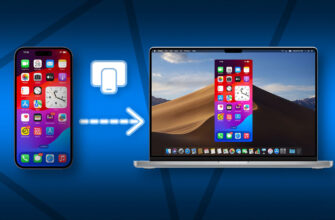Одной из новых функций iOS 15 является «Живой текст», означающий, что система смартфона автоматически распознает надписи на фотографиях или скриншотах и переводит их в цифровую форму, а затем вставляет, например, в текстовый редактор или электронную почту. Однако по умолчанию эта функция отключена — чтобы использовать ее, ее нужно запустить вручную.
Характеристика
Apple так описывает новую функцию Live Text:
- интеллектуально распознает детали и полезную информацию на ваших фотографиях.
- работает с приложением «Камера».
- автоматически распознает семь языков: английский, китайский, французский, испанский, немецкий, португальский и итальянский. Русский не входит в этот список. А поскольку во всей системе есть функция перевода, вы можете просто нажать, чтобы получить исходный вариант на выбранном вами языке.
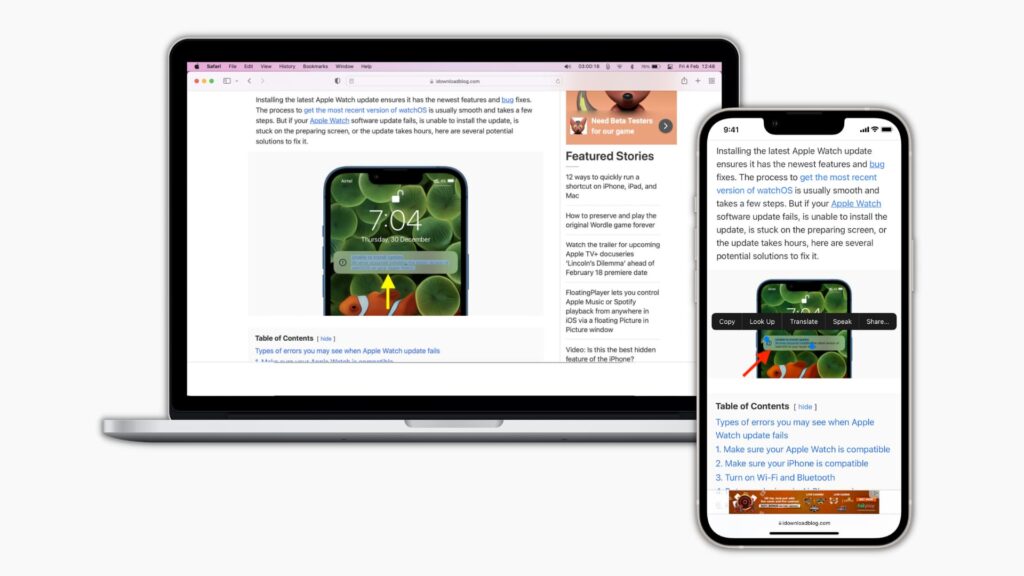
Как распознать текст с Айфона
Благодаря новому функционалу смартфон распознает текст с фотографии, картинки, скриншота и позволит скопировать его. Чтобы включить его, нужно найти соответствующую опцию в настройках телефона.
- Сначала перейдите в «Настройки» > «Основные» > «Язык и регион», затем включите Text Live. Система не работает с русским языком, но можно включить переводчик.
- Теперь просто включите любое фото с надписью и зажмите специальный значок в правом нижнем углу экрана. Запись будет выделена, и сможете выполнять над ней различные операции: выделять, копировать или переводить.

Оптическое распознавание символов также можно запустить прямо в камере iPhone. Тоже полезное решение, так как позволяет быстро отсканировать, например, номер телефона, электронную почту на рекламе или меню в ресторане. Контент распознается еще до того, как фото будет сделано, и с ним можно взаимодействовать — хотя следует быть осторожным, чтобы не сильно размахивать рукой, иначе функция не сработает, так как не сработает фокус камеры.
Когда нажимаете на пустое текстовое поле, появляется значок живого текста, и нажатие на него открывает камеру, поэтому можете сосредоточиться на записе, которая будет распознана и использована для заполнения пустого поля. Можете забыть о вводе длинного пароля Wi-Fi в домашний маршрутизатор, просто сканируете его и все готово.
Работа со скриншотами и перевод
Веб-страницы позволяют без проблем копировать содержимое с них, но в приложениях это часто невозможно — и именно здесь эта новая функция пригодится для использования на снимке экрана. Полученный таким образом контент можно потом скопировать в буфер обмена в iOS 15 и вставить в любую другую программу, это решение пригодится в работе.
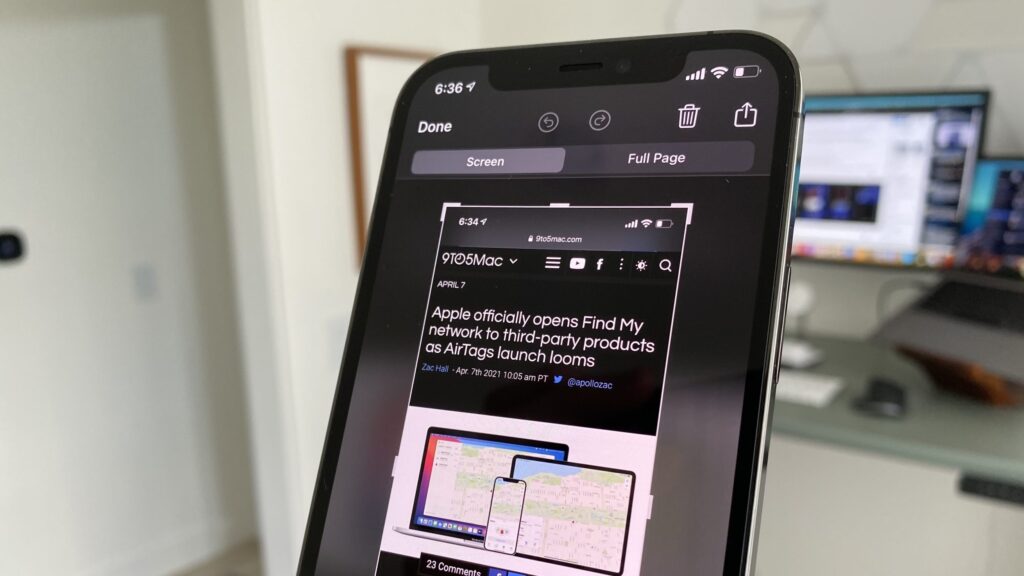
Кроме того, копирование распознанных букв, цифр и спецсимволов в буфер обмена и перенос их в другие приложения — это лишь одно из применений в iOS 15. Выбранные таким образом слова можно сразу проверить в словаре или перевести, а также можно позвонить по номеру телефона. Обязательно воспользуюсь этим решением, особенно в поездках за границу. Это сократит время поиска нужных слов в словаре или написании непонятных символов в переводчике.